ADB معمولاً در اندروید از طریق کابل USB استفاده می شود. اما شما همچنین می توانید ADB را به صورت بی سیم تنظیم و استفاده کنید. در اینجا چگونه است.
ADB یک ابزار خط فرمان است که ارتباط بین دستگاه Android شما و رایانه شخصی را تسهیل می کند. این ابزار اغلب در روت کردن اندروید و فلش کردن رام های اندروید استفاده می شود، اما موارد استفاده بیشتری دارد (در ادامه در این مورد بیشتر توضیح خواهیم داد).
روش استاندارد برای استفاده از ADB شامل ایجاد یک اتصال USB بین دستگاه Android شما و رایانه شخصی است. اما در اینجا، یاد خواهید گرفت که چگونه می توانید از ADB به صورت بی سیم استفاده کنید.
نحوه تنظیم ADB
اگر قبلاً ADB را روی اندروید و رایانه شخصی خود تنظیم کرده اید، می توانید از این مرحله صرف نظر کنید. اگر این کار را نکرده اید، برای همه چیز یک بار اول وجود دارد!
برای استفاده از ADB در سیستم خود، ابتدا باید Android SDK Platform Tools را از وب سایت توسعه دهندگان اندروید دانلود و از حالت فشرده خارج کنید.
کاربران مک می توانند از Homebrew برای نصب ADB با استفاده از دستور: brew install homebrew/cask/android-platform-tools استفاده کنند.
در دستگاه Android خود، قبل از اینکه بتوانید دستگاه را از طریق ADB وصل کنید، باید اشکال زدایی USB را در تنظیمات توسعه دهنده فعال کنید.
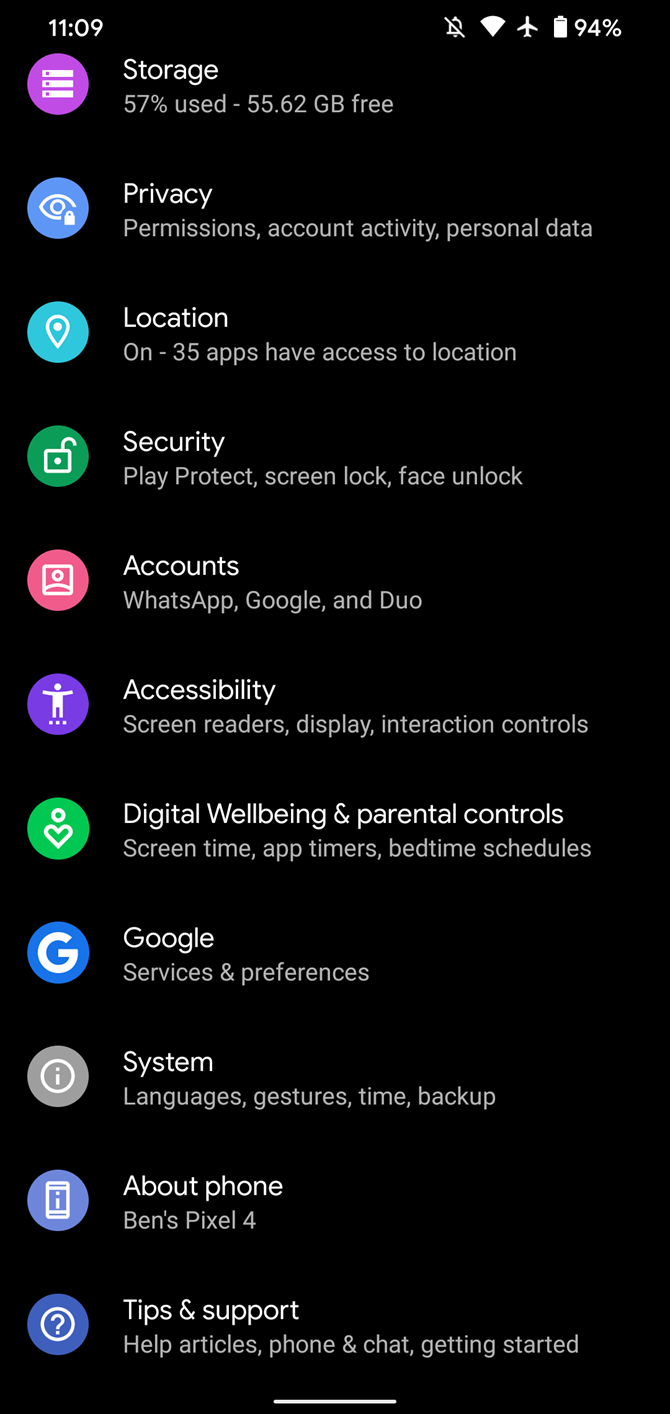
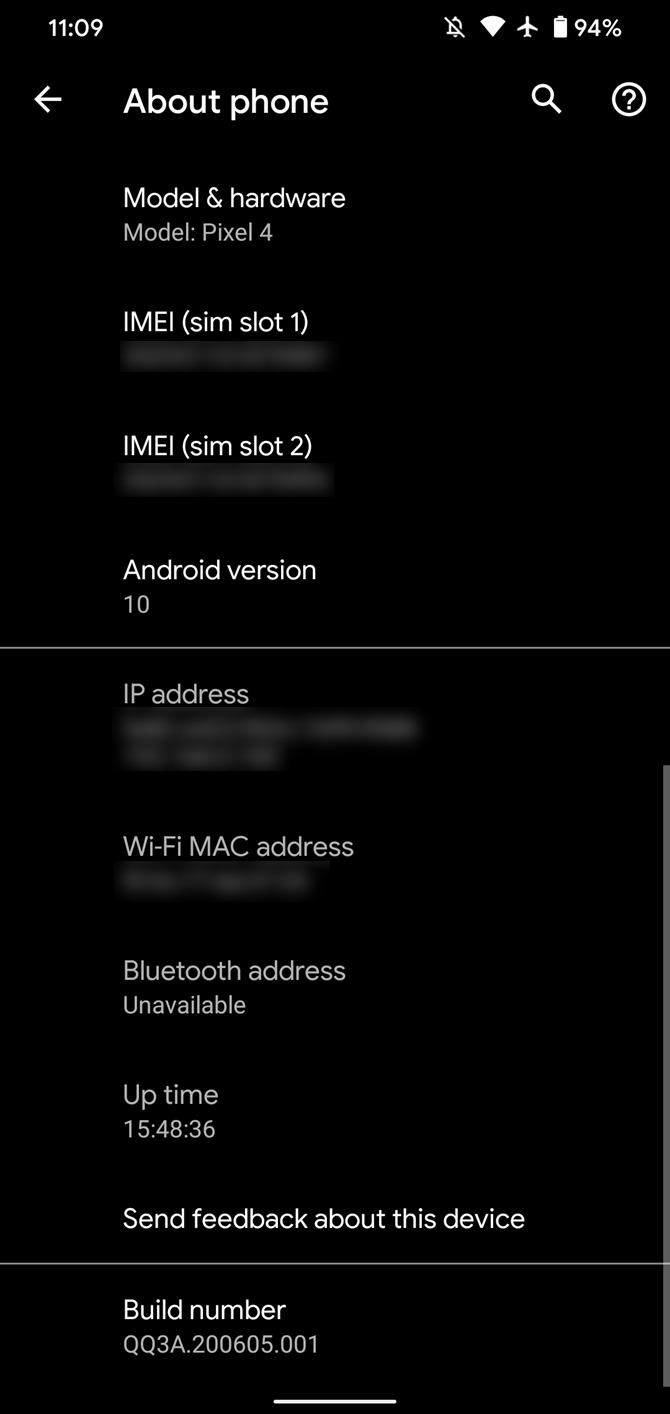
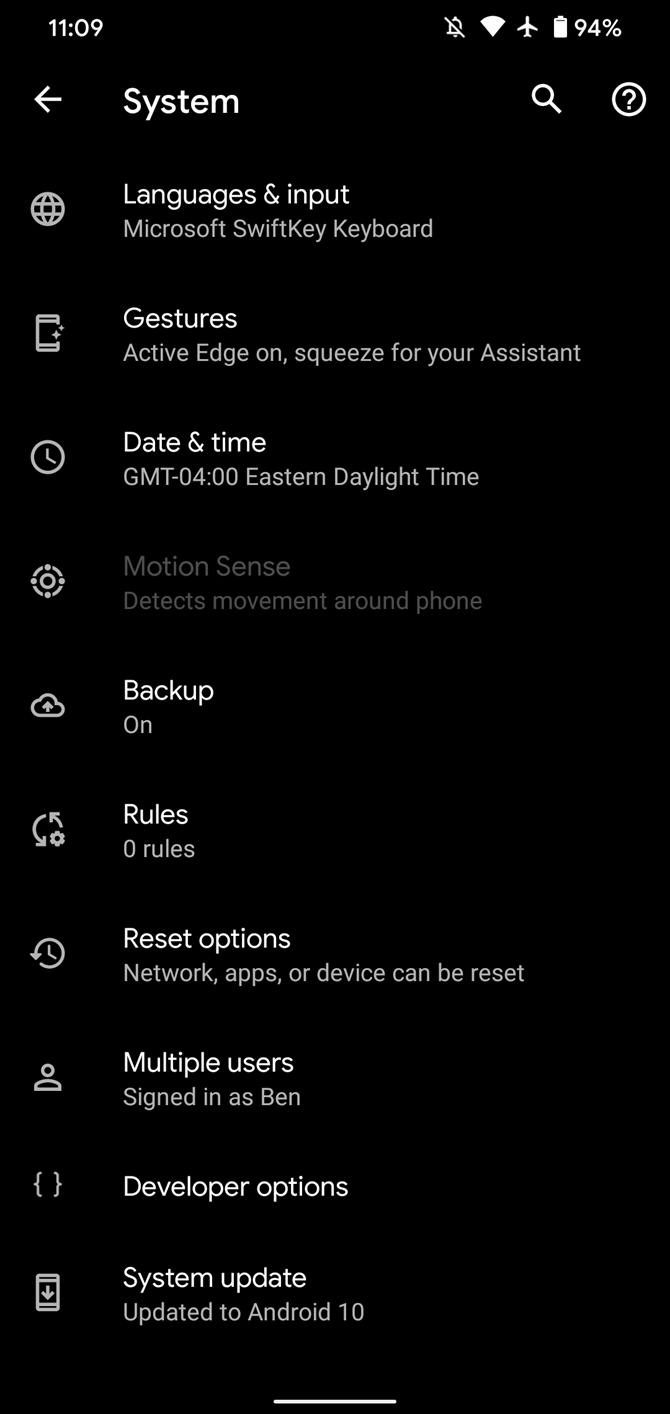
به تنظیمات > درباره تلفن بروید و چند بار روی شماره ساخت ضربه بزنید. یک بار دیگر به Settings > Developer options بروید و سپس USB debugging را تغییر دهید.
پس از انجام این کار، دستگاه Android را با استفاده از کابل USB به رایانه شخصی خود وصل کنید. اطمینان حاصل کنید که همیشه به درخواست اشکال زدایی USB که در دستگاه Android شما ظاهر می شود اجازه دهید.
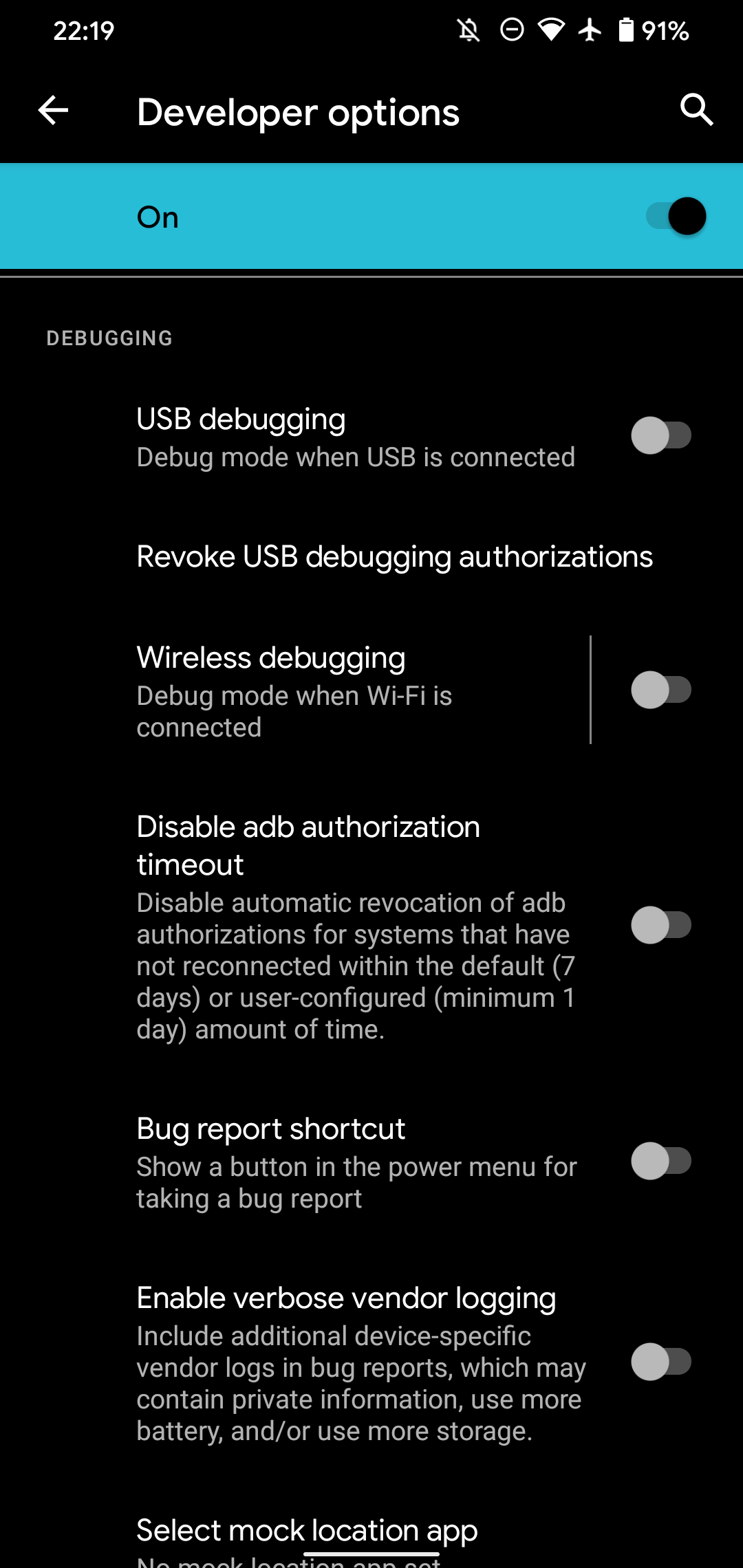

خط فرمان یا ترمینال را باز کنید و به پوشه Platform Tools بروید.
اگر از ویندوز استفاده می کنید، می توانید به پوشه Platform Tools دانلود شده بروید و پنجره PowerShell را با فشار دادن Shift و کلیک راست در هر نقطه از پوشه و انتخاب Open PowerShell Window here باز کنید.
اکنون adb devices را در خط فرمان تایپ کرده و Enter را فشار دهید. اگر همه چیز همانطور که باید کار کند، شماره سریال دستگاه خود را در زیر لیست دستگاه های متصل می بینید.
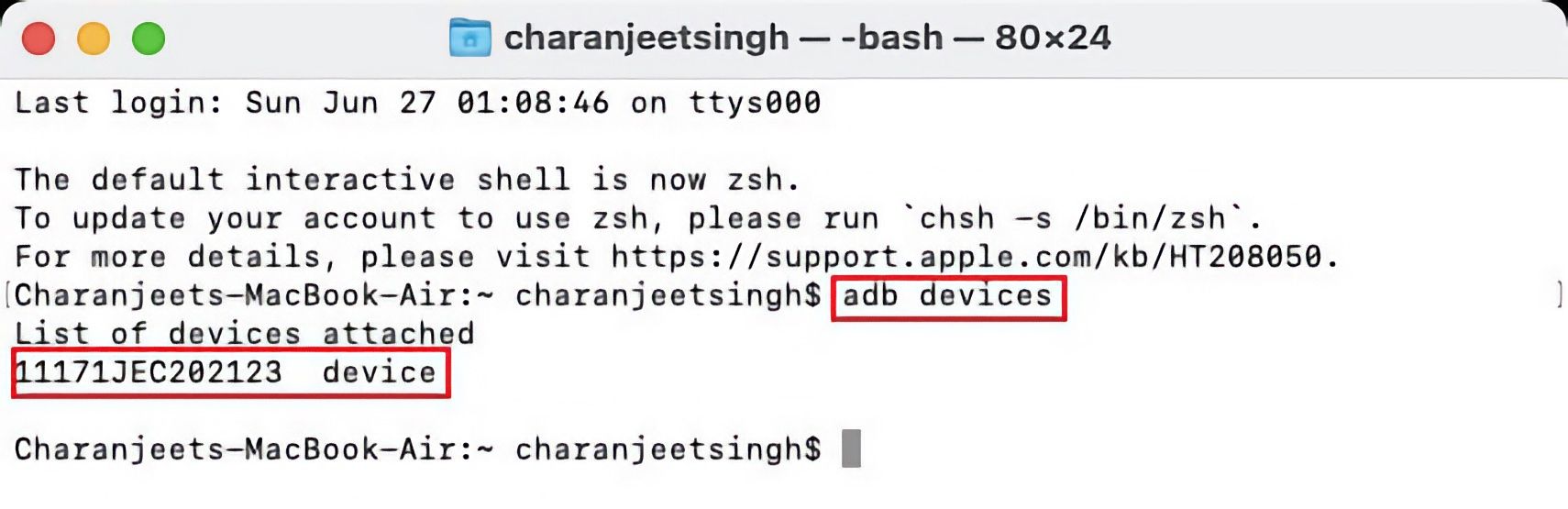
نحوه استفاده از اندروید ADB به صورت بی سیم
اکنون موضوع مهم است، یعنی چگونه می توانید یک اتصال ADB بی سیم با اندروید خود برقرار کنید. پس از تنظیم ADB و اتصال دستگاه Android به رایانه شخصی خود، مراحل زیر را دنبال کنید تا از ADB به صورت بی سیم استفاده کنید.
- adb tcpip 5555 را در خط فرمان یا Terminal تایپ کنید و Enter را فشار دهید.
- آدرس IP تلفن خود را در تنظیمات > درباره تلفن > وضعیت > آدرس IP پیدا کنید.
- در خط فرمان یا ترمینال، adb connect [آدرس IP Android شما] را تایپ کنید.
- در نهایت دوباره Enter را فشار دهید.
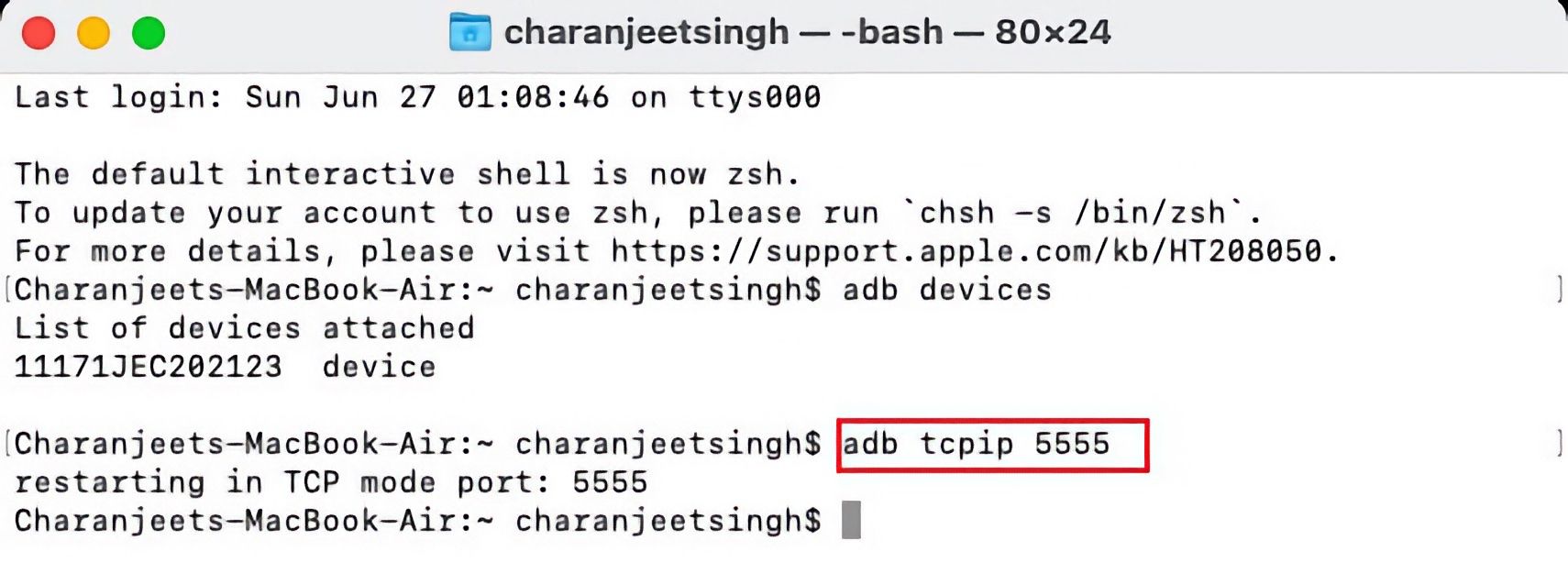
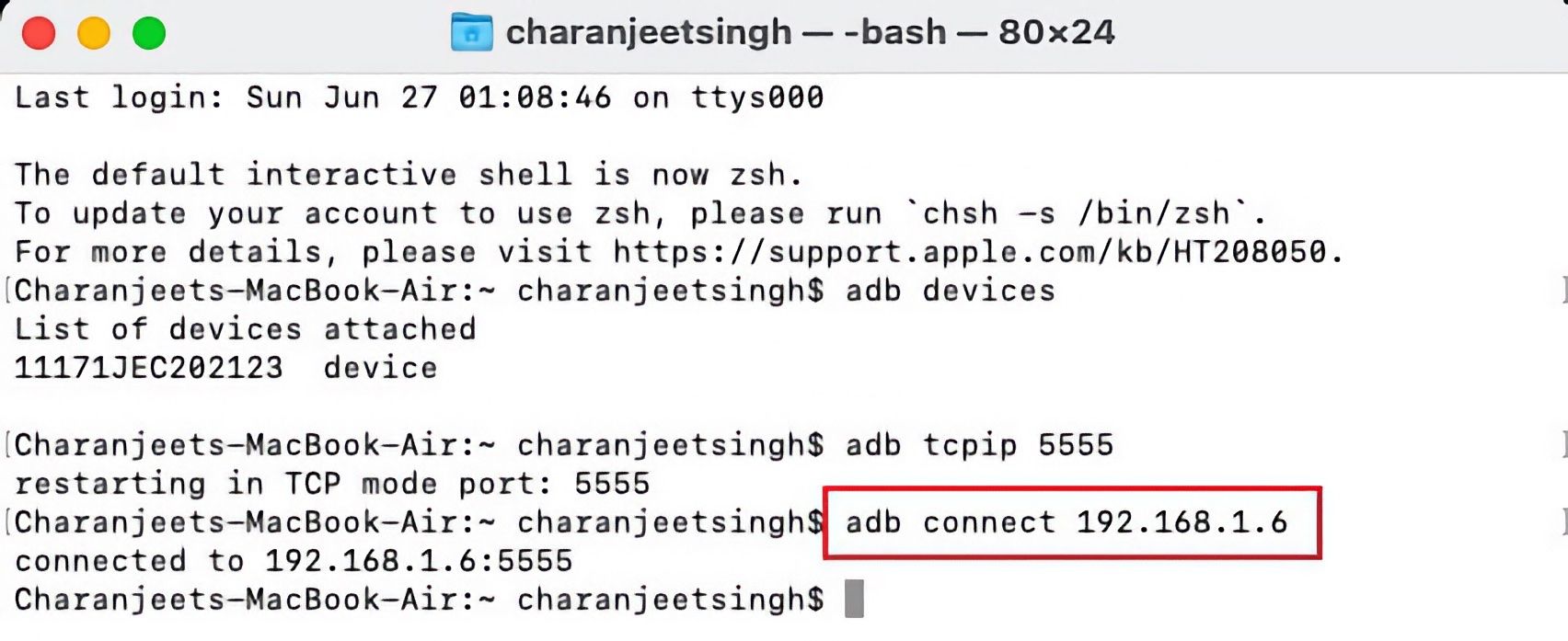
اکنون دستگاه Android باید از طریق یک اتصال بی سیم به ADB متصل شود. می توانید با خیال راحت کابل USB را جدا کنید.
آیا Android ADB کار نمی کند؟
اگر دستگاه اندرویدی شما از طریق ADB به ویندوز متصل نمی شود (یعنی خطاهایی در خط فرمان دریافت می کنید)، می توانید Minimal ADB و Fastboot را از xda-developers نصب کنید. این بسته درایورهای لازم اندروید را نصب میکند و ممکن است به شما کمک کند تا از شر هر خطای خط فرمان خلاص شوید.
از طرف دیگر، میتوانید از WebADB استفاده کنید، که تمام قابلیتهای ADB را به مرورگر وب شما میآورد. ابزار آنلاین همچنین به شما امکان می دهد ADB را از طریق Wi-Fi اجرا کنید. به عبارت دیگر، می توانید به طور کلی از نصب ADB صرف نظر کنید.
با ADB چه کاری می توانید انجام دهید؟
یک تصور غلط رایج این است که Android ADB فقط هنگام روت کردن اندروید مفید است. با این حال، این تنها یکی از برنامه های کاربردی پل اشکال زدایی اندروید است.
به عنوان مثال، می توانید برنامه های از پیش نصب شده را از اندروید روت نشده خود با دستور ADB حذف کنید. برخی از تلفن های هوشمند اندرویدی حذف برنامه های ناخواسته را غیرممکن می کنند، ADB می تواند در آنجا به شما کمک کند.
ابزار خط فرمان همچنین می تواند برای انعکاس صفحه اندروید شما بدون روت کردن به رایانه شخصی استفاده شود. شما می توانید با ابزار رایگانی به نام Scrcpy به این هدف برسید. این ابزار با اتصال بی سیم ADB کاملاً شگفت انگیز کار می کند.
اگر تلویزیون Android دارید، میتوانید برنامهها را با استفاده از ADB بارگذاری کنید. با این حال، اتصال کامپیوتر شما به تلویزیون اندروید امکان پذیر نیست، در اینجاست که می توانید ADB بی سیم را تنظیم کنید. مراحل به همان شکلی که در بالا ذکر شد باقی خواهند ماند.
موارد مرتبط: دستورات عملی ADB که هر کاربر اندرویدی باید بداند
آیا ADB برای استفاده ایمن است؟
اگر فردی با دستورات ADB هستید، استفاده از این ابزار مشکلی نخواهد داشت. با این حال، اگر در این فضا تازه کار هستید، استفاده از ADB خطراتی دارد. وارد کردن دستورات اشتباه میتواند باعث بروز مشکلاتی در دستگاه شما شود، یا در بدترین حالت، گوشی شما را آجر کند، به خصوص اگر میخواهید دستگاه خود را روت کنید.
اگرچه راهاندازی ADB بیسیم هیچ مشکلی در دستگاه Android شما ایجاد نمیکند، اما همیشه باید به عنوان یک اقدام احتیاطی از دادههای خود در فضای ابری یا حافظه خارجی نسخه پشتیبان تهیه کنید.
